win10桌面时间怎么设置 win10电脑桌面显示时间的调整方法
更新时间:2024-03-08 11:47:05作者:xiaoliu
在日常使用电脑的过程中,我们经常需要关注和掌握时间,而在Win10操作系统中,设置桌面时间就成为了一项重要的功能。无论是为了更好地安排时间,还是为了方便快捷地获取准确的时间信息,调整Win10电脑桌面显示时间都是必不可少的。接下来就让我们一起来了解一下Win10桌面时间的设置方法吧。

工具/原料:
系统版本:windows10系统
品牌型号:联想GeekPro2020
电脑时间怎么调1、打开电脑设置界面,点击时间和语言。
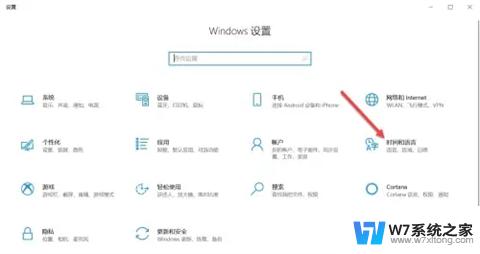
2、关闭自动设置时间功能。
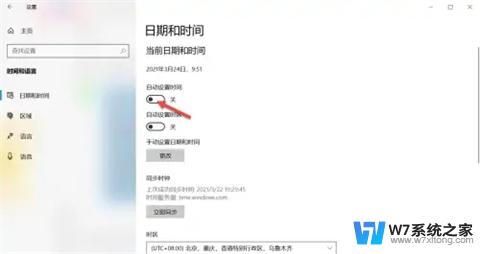
3、点击手动设置日期和时间下的更改。
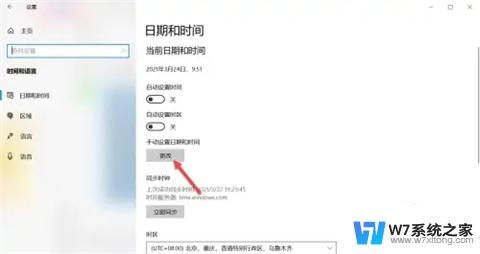
4、设置时间后,点击更改。
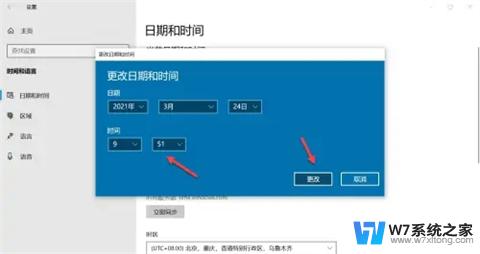
1、打开电脑设置界面,点击时间和语言。
2、关闭自动设置时间功能。
3、点击手动设置日期和时间下的更改。
4、设置时间后,点击更改。
以上是有关如何设置Win10桌面时间的全部内容,如果有遇到相同情况的用户,可以按照小编的方法来解决。
win10桌面时间怎么设置 win10电脑桌面显示时间的调整方法相关教程
-
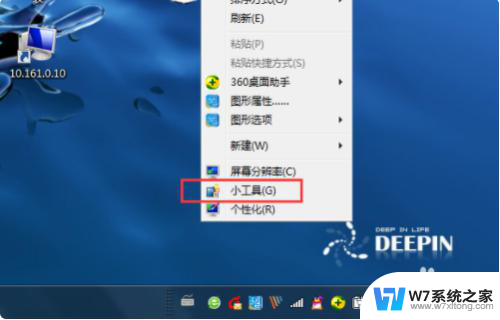 win10整个电脑桌面显示时钟 Win10系统怎样在桌面上显示时间
win10整个电脑桌面显示时钟 Win10系统怎样在桌面上显示时间2024-05-17
-
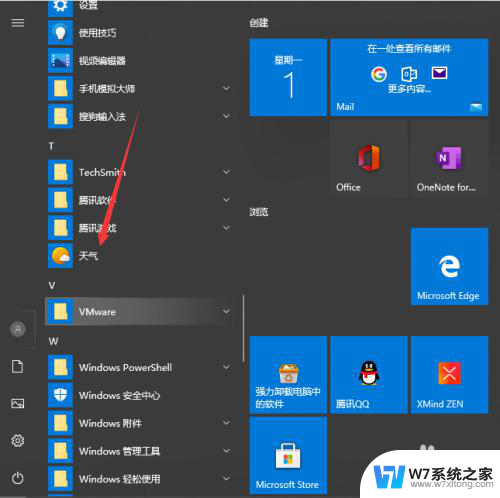 桌面显示日期时间天气预报 Win10系统桌面时间日期天气同时显示设置
桌面显示日期时间天气预报 Win10系统桌面时间日期天气同时显示设置2024-09-21
-
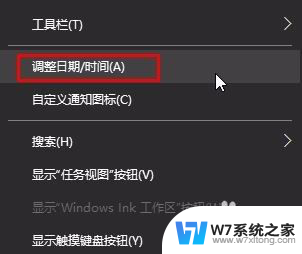 win10时间24小时格式 Win10时间显示方式调整为24小时制方法
win10时间24小时格式 Win10时间显示方式调整为24小时制方法2024-07-08
-
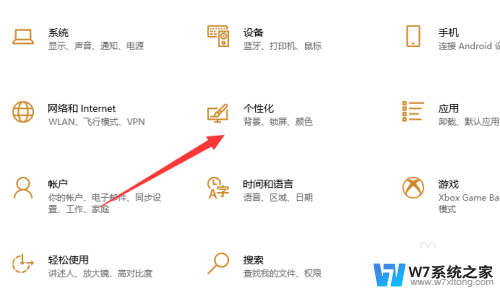 win10桌面图片间隔怎么设置 WIN10桌面背景间隔轮换设置方法
win10桌面图片间隔怎么设置 WIN10桌面背景间隔轮换设置方法2024-07-08
- 怎样调整电脑时间 win10系统手动更改电脑时间方法
- 桌面不显示时间和天气怎么办 Win10系统桌面怎么显示时间日期和天气
- win10熄屏时间怎么调 Win10笔记本电脑熄屏显示时间设置步骤
- win10企业版时间不准怎么调整 win10系统时间不准确自动调整
- win10锁屏看不到时间 Win10锁屏界面时间不显示怎么办
- 时间日期天气桌面图标 Win10系统桌面如何显示天气信息
- win设置中文 Win10中文语言设置步骤
- 激活win10永久激活 win10永久激活方法2021
- win10蓝牙键盘怎么连接电脑 Windows10蓝牙键盘连接指南
- win10选择连接方式 win10电脑怎样更改网络连接设置
- windows10添加启动 电脑win10系统添加开机启动项的操作指南
- win10任务视图怎么使用 Win10任务视图如何使用
win10系统教程推荐
- 1 激活win10永久激活 win10永久激活方法2021
- 2 win10怎么调刷新频率 win10屏幕刷新率调节教程
- 3 切换桌面1桌面2快捷键 win10怎么快速切换桌面
- 4 新买电脑的激活win10密钥 如何找到本机Win10系统的激活码
- 5 win10蓝屏打不开 win10开机蓝屏无法进入系统怎么办
- 6 windows10怎么添加英文键盘 win10如何在任务栏添加英文键盘
- 7 win10修改msconfig无法开机 Win10修改msconfig后无法启动怎么办
- 8 程序字体大小怎么设置 Windows10如何调整桌面图标大小
- 9 电脑状态栏透明度怎么设置 win10系统任务栏透明度调整步骤
- 10 win10怎么进行系统还原 Win10系统怎么进行备份和还原